3DMax具体的灯槽灯光怎么做?
溜溜自学 室内设计 2021-06-09 浏览:1394
大家好,我是小溜,在我们日常工作中使用“3DMax软件”会遇到各种各样的问题,不管是新手还是高手都会遇到自己不知道的问题,比如“3DMax具体的灯槽灯光怎么做?”,下面小溜就讲解一下怎么解决该问题吧,此教程共分为7个步骤,小溜用的是联想天逸台式电脑,电脑操作系统版本以Win7为例,希望能帮助到各位小伙伴!
工具/软件
电脑型号:联想(Lenovo)天逸510S
操作系统:Windows7
软件名称:3DMax2018
步骤/教程
1、在顶视图里创建一个长方体,给一个尺寸,吊顶的高度一般200MM左右差不多。
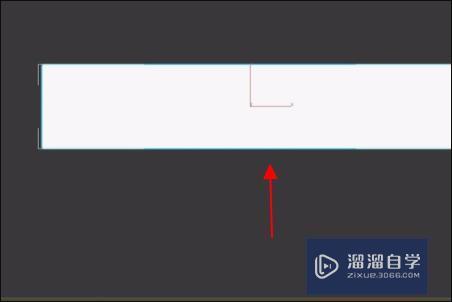
2、在调到透视图,给物体一个转换成可编辑多边形,
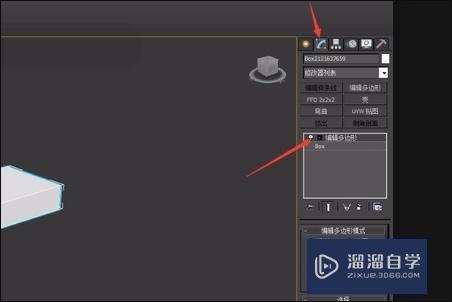
3、按F3线框显示下我们在编辑多边形里选择边命令,在物体上选择两条边,

4、再右击鼠标点击连接,在坐标轴的Z栏更改下高度,给个60mm,灯槽的宽度一般在60mm。
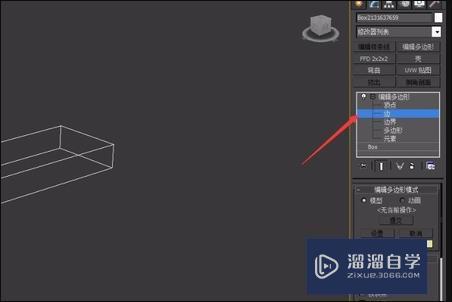
5、然后再按下F3返回实体模式,在编辑多边形里选择多边形命令,

6、选择灯槽位,右击鼠标点击挤出,挤出数据给60mm,这样好放灯带。
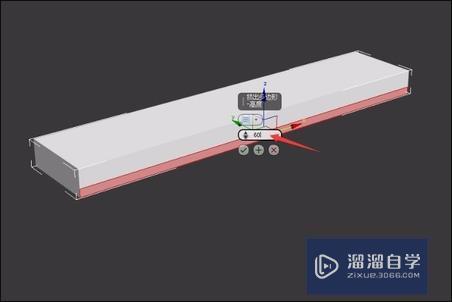
7、最后打上灯光看下,基本上一个吊顶的灯槽就做好了。

相关文章
距结束 06 天 08 : 18 : 06
距结束 01 天 20 : 18 : 06
首页








